Búsqueda por elementos de contexto
La Búsqueda por elementos de contexto le permite listar cualquier evento capturado en un Elemento de contexto para mostrarlo como resultado de la búsqueda en TrendHub. Esto le ayuda a identificar y visualizar rápidamente los periodos vinculados a los Elementos de contexto de su interés.
Para realizar una Búsqueda por elementos de contexto necesita tener una Vista de ContextHub guardada utilizando un Filtro Evento-Tiempo. La búsqueda le devolverá todos los elementos tal y como están filtrados en su vista de ContextHub.
Una vez preparada y guardada la vista de ContextHub, la búsqueda puede realizarse a partir de ContextHub o TrendHub.
Después de realizar una búsqueda, puede consultar el artículo Trabajar con la lista de resultados para saber qué otras acciones puede realizar encima de los resultados de su búsqueda.
En ContextHub, abra una vista de elemento de contexto guardada.
Pulse el botón "Acciones".
Elija la opción "Abrir en Búsqueda por elementos de contexto". TrendHub se abre en una nueva pestaña del navegador con la búsqueda precargada.
Nota
Su vista debe estar guardada y no puede tener cambios sin guardar antes de proceder con este paso.
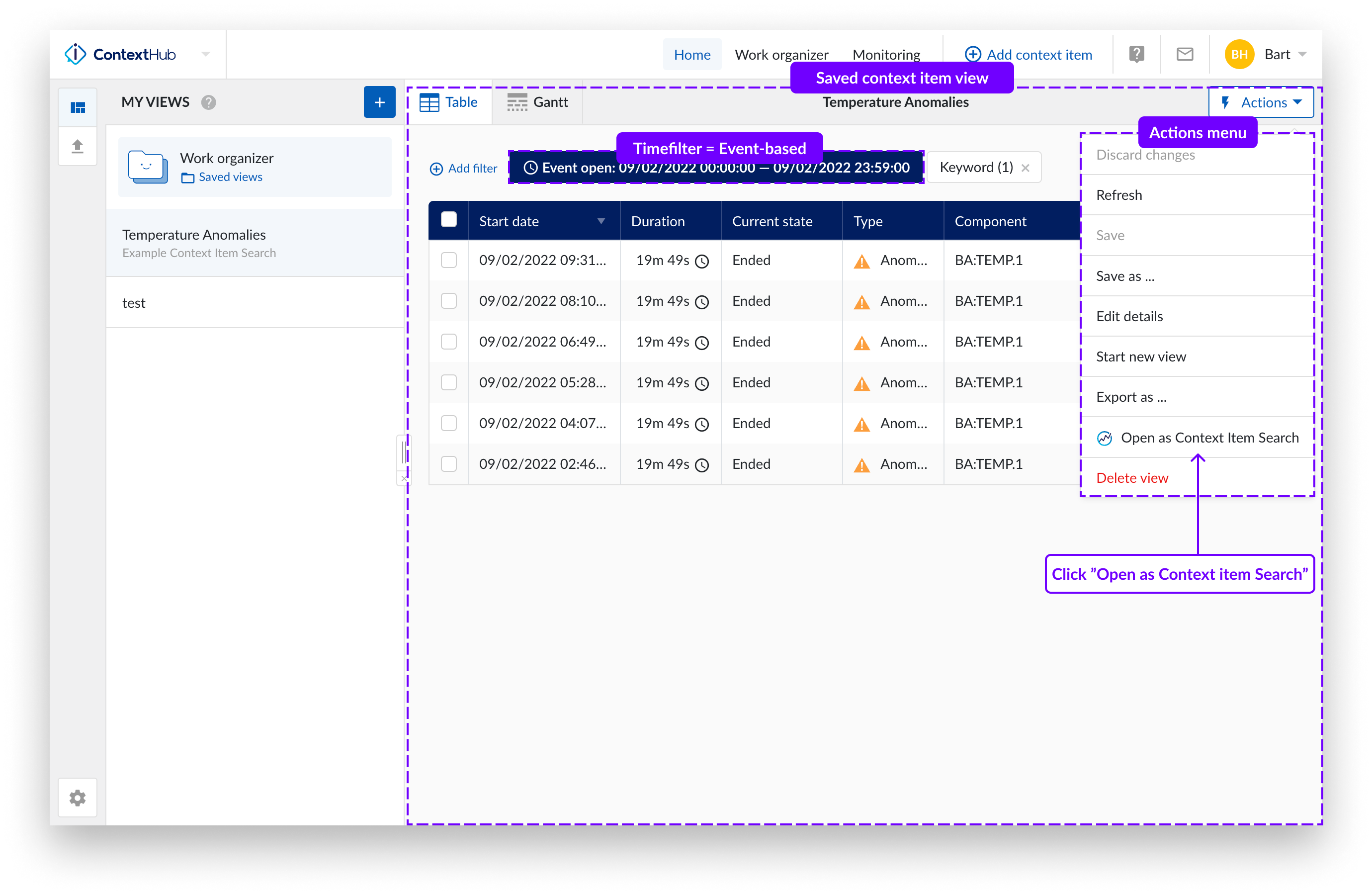
Pulse el botón "Continuar" para iniciar la búsqueda. Aparecerá un resumen de sus condiciones de búsqueda. También tiene la opción de abrir la Vista de ContextHub en una nueva pestaña para revisarla.
Pulse el botón "Buscar" para mostrar los resultados de la búsqueda.
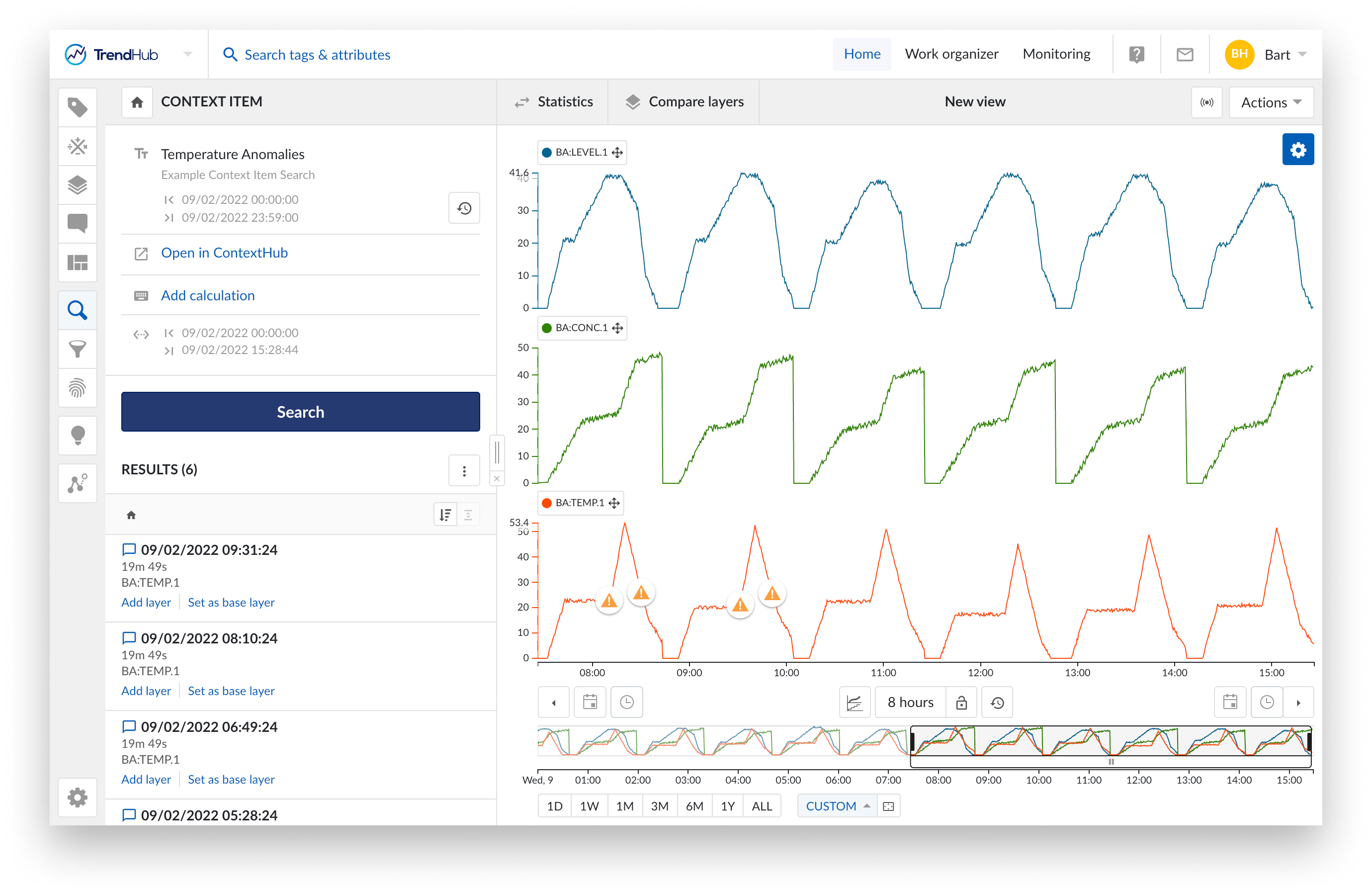
En TrendHub, abra el menú de búsqueda.
Dentro del menú de búsqueda, haga clic en "Crear nuevo" en la opción Búsqueda por elementos de contexto.
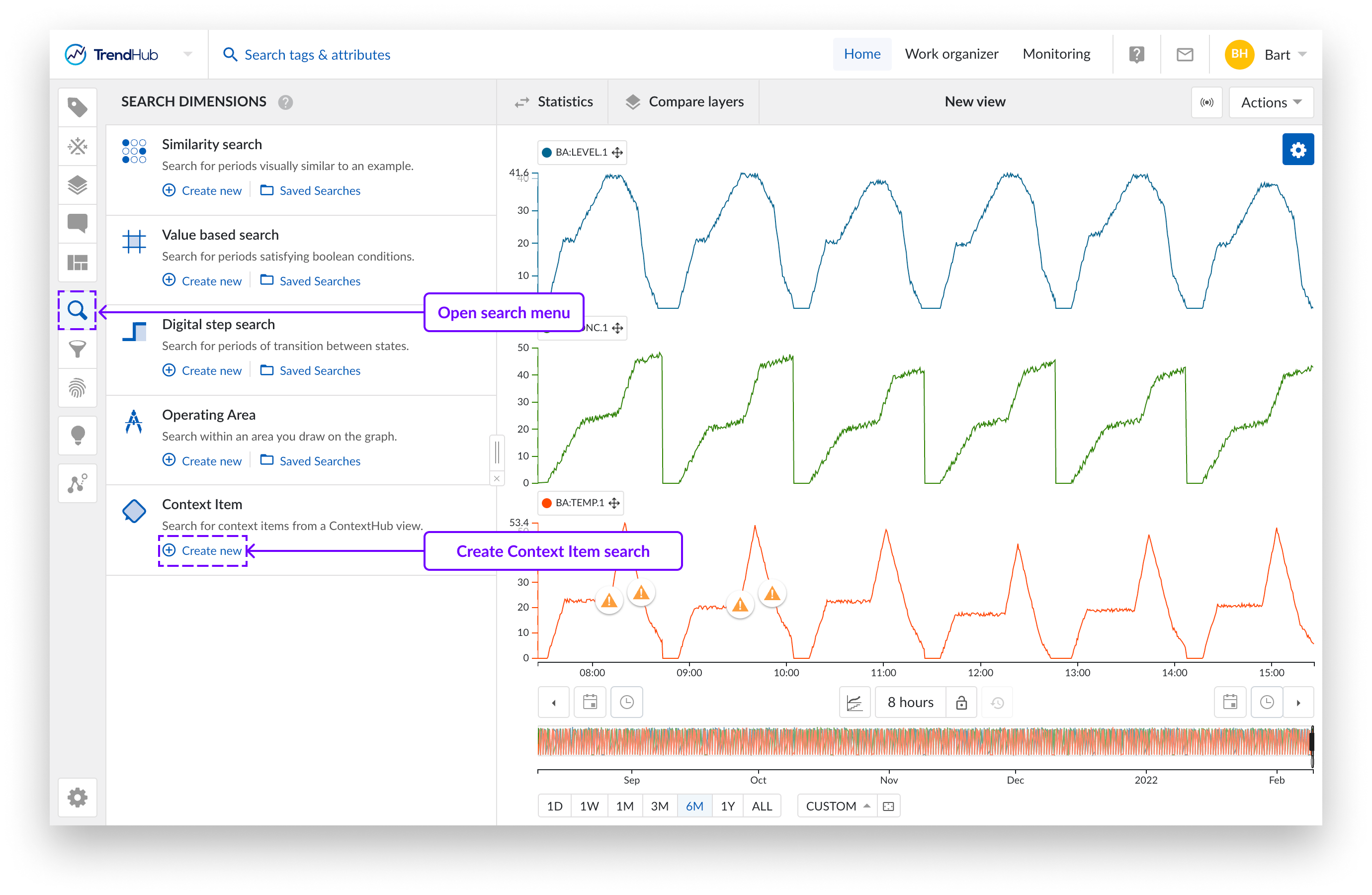
Haga clic en "Vistas de ContextHub guardadas" para seleccionar la vista de ContextHub que desee. Aparecerá un panel lateral con una lista de todas las Vistas de ContextHub guardadas.
Nota
Su intervalo de periodos de contexto se ajustará automáticamente para reflejar el periodo de la vista de ContextHub.
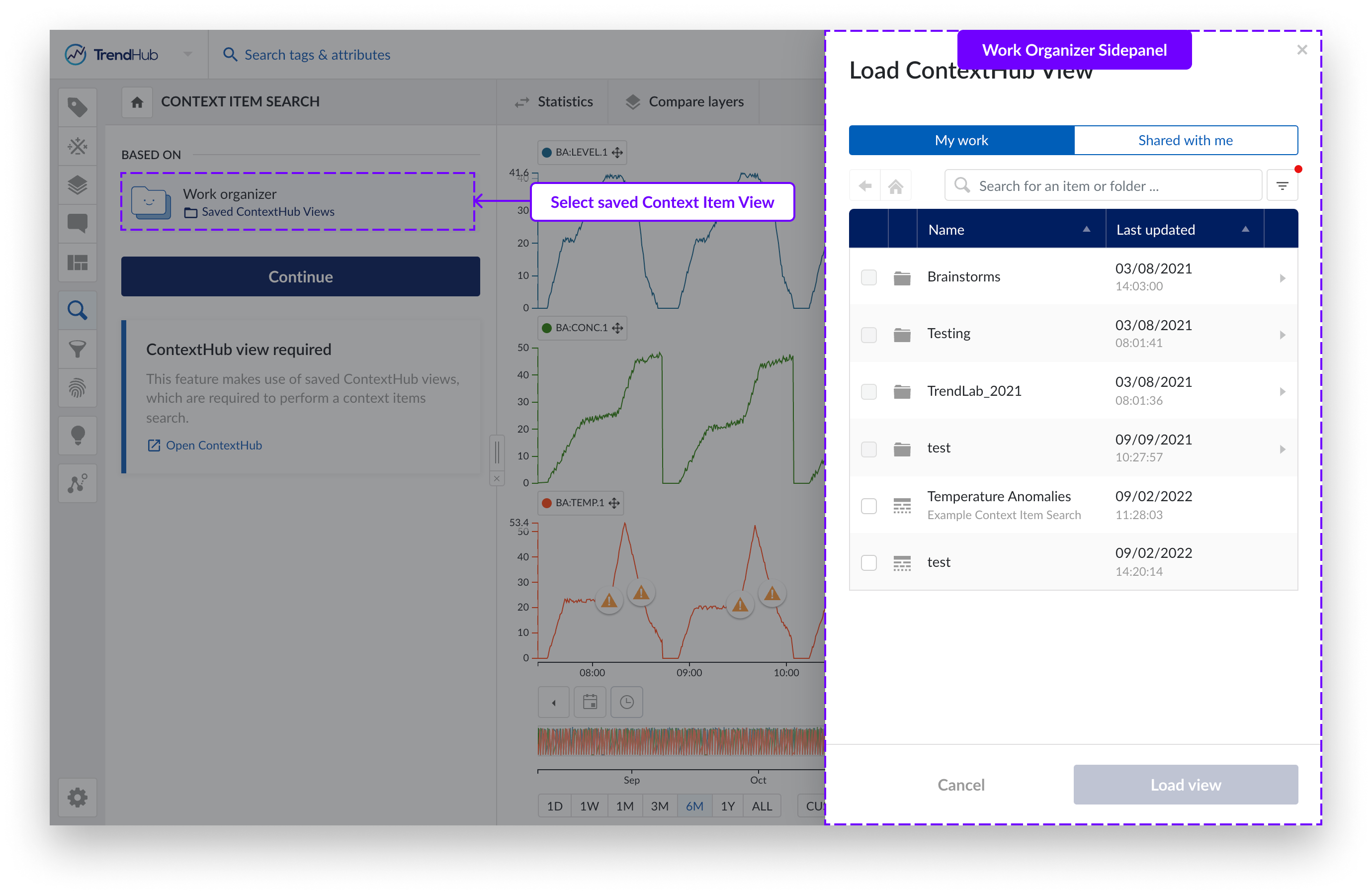
Pulse el botón "Continuar" para iniciar la búsqueda. Aparecerá un resumen de sus condiciones de búsqueda. También tiene la opción de abrir la Vista de ContextHub en una nueva pestaña para revisarla.
Pulse el botón "Buscar" para mostrar los resultados de la búsqueda.
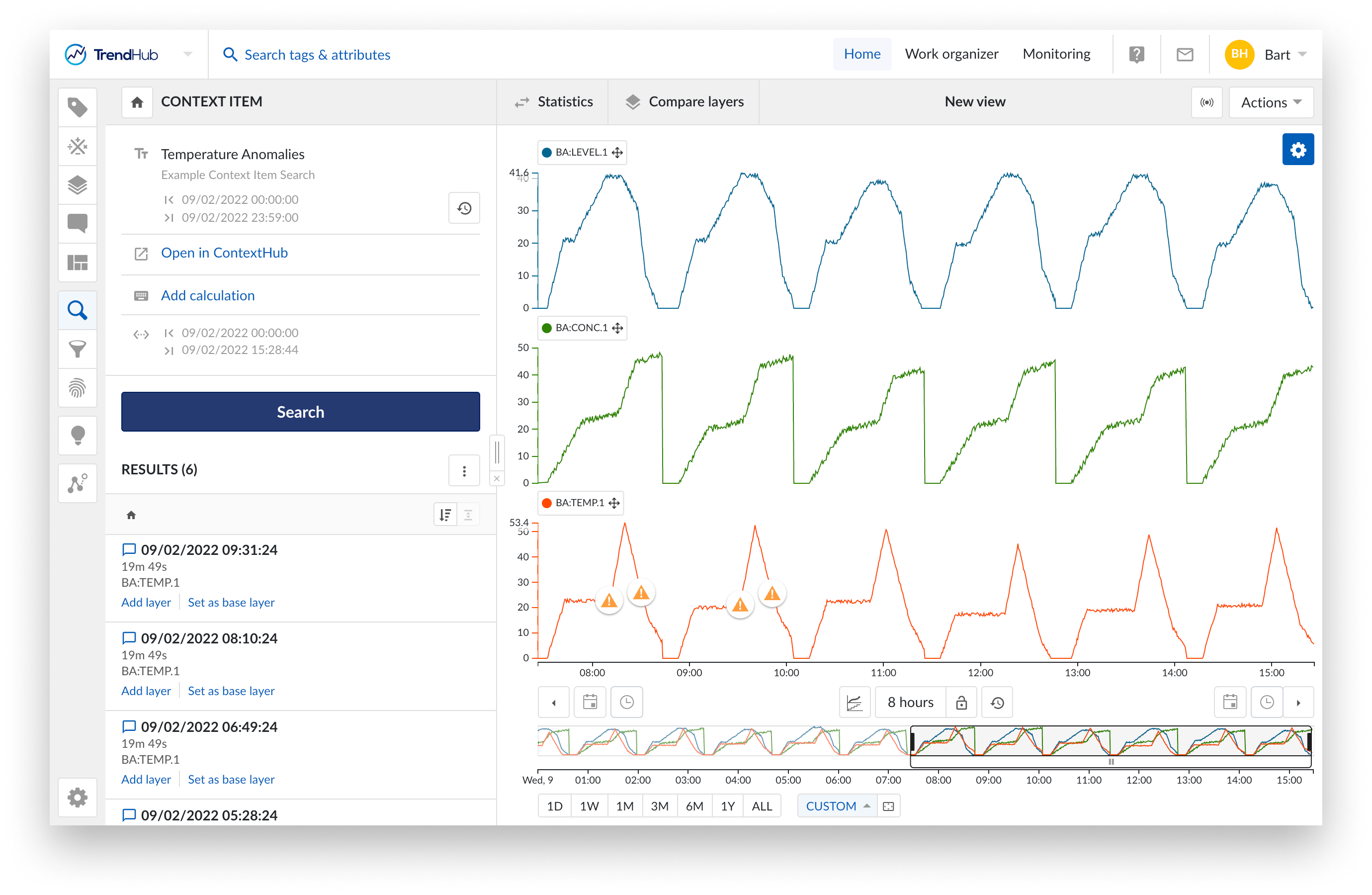
La lista de resultados de la búsqueda ya muestra en qué Componente se ha creado el Context Item, pero se pueden mostrar más detalles del mismo haciendo clic en la marca de tiempo de un resultado concreto.
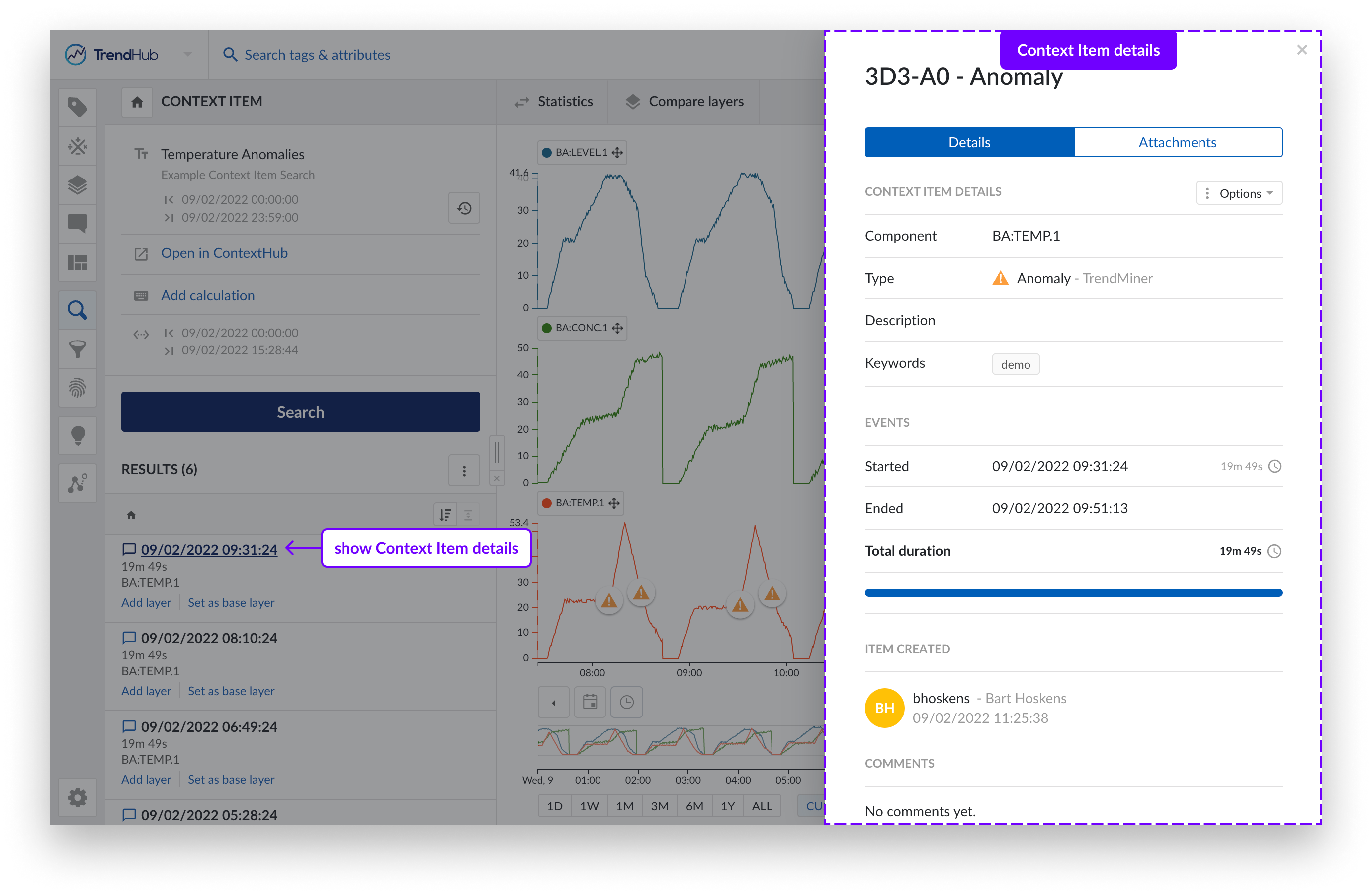
Es posible añadir uno o varios cálculos a los resultados de la búsqueda y a la definición de la búsqueda, haciendo clic en el enlace "Añadir cálculo". Consulte la sección Cálculos en los resultados de la búsqueda para obtener más información sobre cómo trabajar con los cálculos.
Nota
A diferencia de otras búsquedas, la Búsqueda por elementos de contexto no puede guardarse en TrendHub. Por este motivo, tendrá que volver a añadir los cálculos en la parte superior de los resultados de búsqueda cada vez que reinicie la búsqueda.
A diferencia de otras búsquedas, no podrá editar ni guardar una Búsqueda por elementos de contexto desde el menú de búsqueda. En caso de que desee realizar cambios, tendrá que editar la vista original de ContextHub y reiniciar el flujo de búsqueda.
La Búsqueda por elementos de contexto sólo puede aplicarse a las Vistas de ContextHub con un filtro de tiempo-evento.
La primera y la última búsqueda-resultado pueden acortarse en función de la fecha de inicio y fin del periodo de contexto.
Sólo podrá establecer una capa base o añadir una capa a partir de los resultados de la búsqueda cuando se visualice al menos un Tag.
Como la Búsqueda por elementos de contexto no se puede guardar, tendrá que volver a añadir los cálculos en la parte superior de los resultados de búsqueda cada vez. Las mejoras en la parte de ContextHub están en la hoja de ruta.